خوش آموز درخت تو گر بار دانش بگیرد، به زیر آوری چرخ نیلوفری را
نحوه غیرفعال کردن کلید Windows در ویندوز به صورت دائم یا موقت

کلید Windows Key در کیبورد، کلیدی است که چند منظوره بوده و استفاده از بسیاری از توابع را آسان می کند. بسیاری از دسترسی ها هم با ماوس و هم با استافده از کلید امکن پذیر است. مثلا فشردن خالی کلید Windows باعث باز شدن منوی Start می شود. اما وقتی بازی می کنید ، کلید Windows می تواند بسیار مشکل ساز باشد.از این رو در این پست تصمیم داریم نحوه غیرفعال کردن این کلید را در صفحه کلید به شما نشان دهیم.

پیشنهاد بنده این است که یک بار تا آخر روش ها را خوانده و بیینید که کدام یک برای شما مناسب تر بوده و همان را انجام دهید.
سپس مسیر زیر را در رجیستری دنبال کنید:
پس از وارد شدن به مسیر مذکور، در قسمت مقابل و در یک فضای خالی مانند تصویر زیر کلیک راست کرده و از New گزینه Binary Value را کلیک کنید.
نام آن را Scancode Map تنظیم کنید.
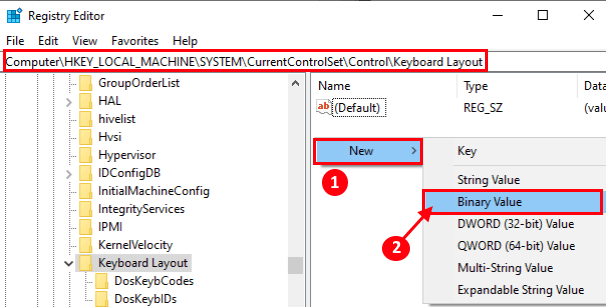
روی Scancode Map دابل کلیک کنید تا فرم تنظیمات آن باز شود.
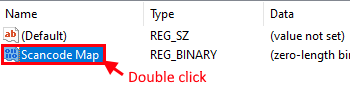
در قسمت Value Data مقدار زیر را وارد کرده و فرم را ok کنید.
فرم را ok کرده و سیستم را ریستارت کنید. بدین ترتیب کلید Windows غیرفعال می شود و برای فعال کردن مجدد آن کافیست که این مقدار را از رجیستری حذف کنید.
پس AutoHotkey را دانلود کنید.
سپس فایل دانلود شده را اجرا کرده و بدین ترتیب پنجره نصب باز می شود. در این پنجره و از قسمت پایین لینک extract to را کلیک کنید. حتی می توانید گزینه Express Installation را انتخاب کنید.
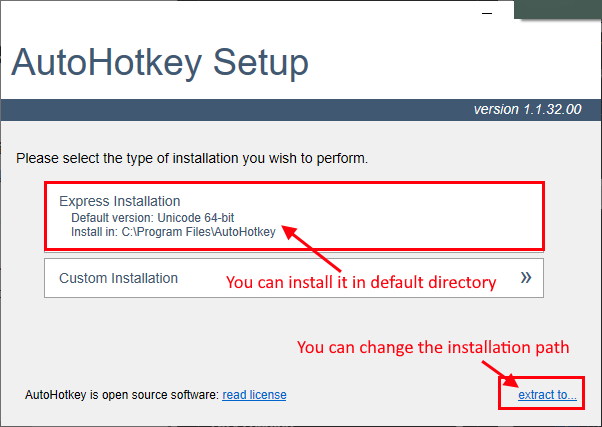
سپس دکمه Exit را کلیک کنید تا برنامه بسته شود.
سپس در هر جایی سیستم تان که می خواهید کلیک راست کرده و از New گزینه AutoHotkey Script را کلیک کنید.
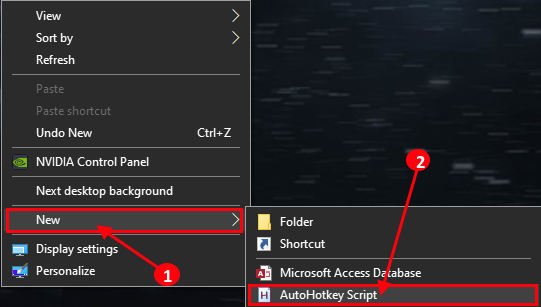
بدین ترتیب یک فایل با نام New AutoHotkey Script ایجاد می شود. روی آن کلیک راست کرده و گزینه Edit Script را انتخاب کنید.
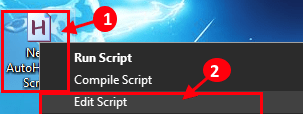
دو خط اسکریپت زیر را در آن کپی و Paste کنید.
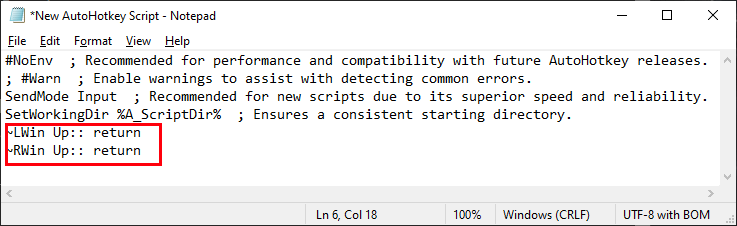
فایل را ذخیره کرده و Notepad را ببندید.
سپس فایل New AutoHotkey Scrip را با دابل کلیک اجرا کرده و بدین ترتیب این فایل در سیستم شما اجرا می شود.
سپس سیستم را ریستارت کرده و پس از ریستارت شدن، خواهید دید که کلیک Windows key غیرفعال شده است.
لطفا به یاد داشته باشید ، برخی از بازی ها (چند نفره آنلاین) می توانند این اسکریپت پس زمینه را به عنوان یک اسکریپت تقلب تشخیص دهند. باید بررسی کنید که آیا اسکریپت AutoHotkey در سایت برنامه نویسان دارای لیست سفید است.
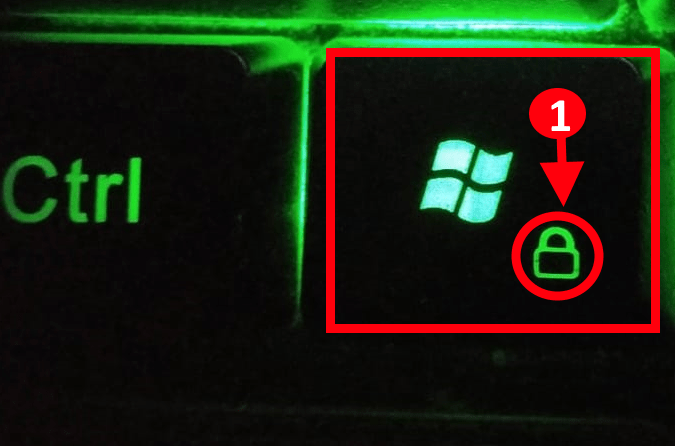
اگر کیبوردهای keyboard استفاده می کنید، خیلی راحت با استفاده از خود صفحه کلید می توانید دکمه Windows را غیرفعال کنید. تا زمانی که حالت Gaming mode فعال باشد، این کلید هم غیرفعال می شود و با خارج شدن از این حالت، می توان دوباره کلید Windows را فعال کرد.
در هر صورت باید به گروپ پالیسی وارد شوید.
پس از وارد شدن به گروپ پالیسی، مسیر زیر را دنبال کنید:
در این مسیر باید پالیسی Turn off Windows key hotkeys را بیابید.
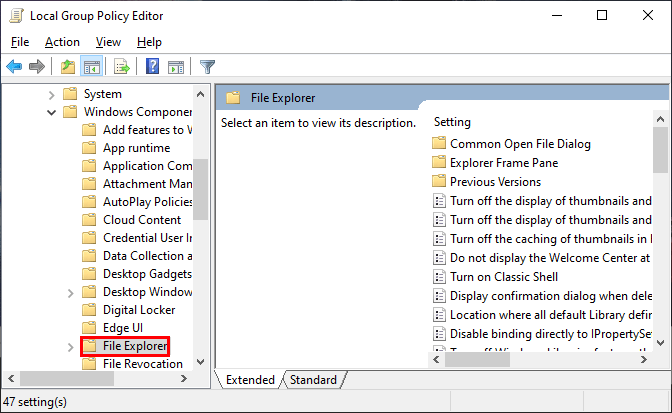
روی آن دابل کلیک کرده تا فرم تنظیمات آن باز شود.
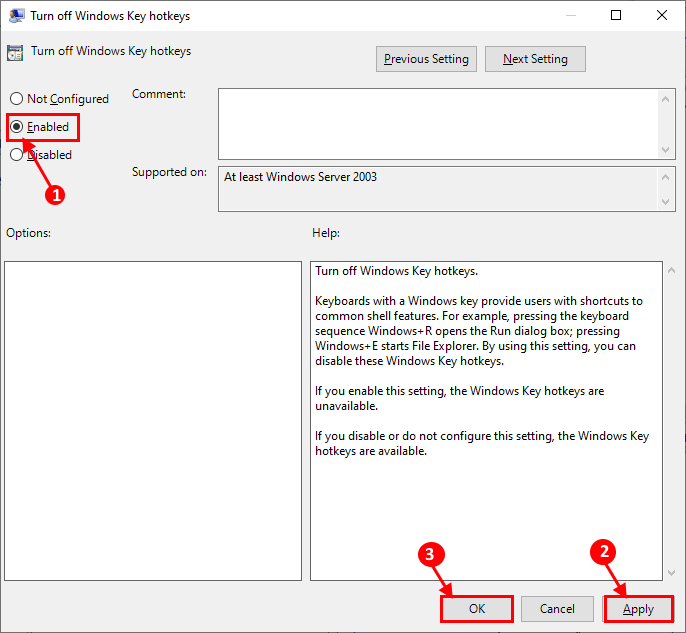
سپس گزینه Enabled را انتخاب کرده، فرم را ok کرده و سیستم را ریستارت کنید.
بدین ترتیب کلید Windows key در سیستم تان قفل و غیرفعال می شود.
از روش رجیستری هم می توانید اینکار را انجام دهید. دقت داشته باشید که رجیستری مکان مهمی است و باید از آن بک آپ بگیرید.
پس از وارد شدن به رجیستری و بک آپ گرفتن از آن، مسیر زیر را در آن دنبال کنید:
در این مسیر مانند تصویر زیر در یک فضای خالی کلیک راست کرده و از New گزینه DWORD (32-bit) value را انتخاب کنید.
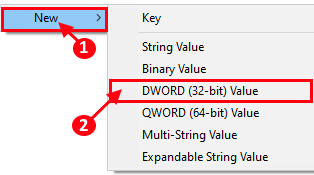
نام آن را NoWinKeys تنظیم کنید. روی آن دابل کلیک کنید تا فرم تنظیمات آن باز شود.
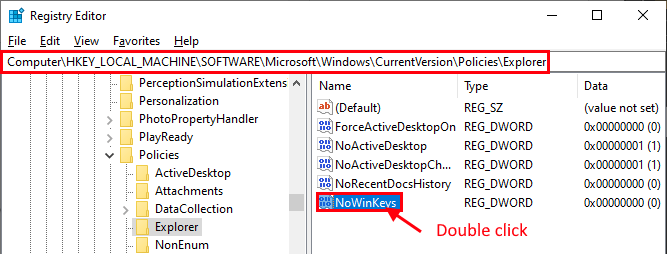
در قسمت Value Data عدد 1 را وارد و ok کنید.
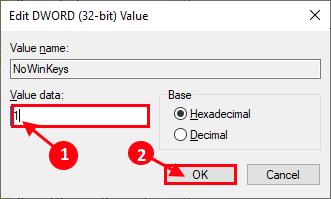
سپس از رجیستری خارج شده و سیستم را ریستارت کنید. با ریستارت شدن سیستم و بالا آمدن ویندوز، خواهید دید که کلید Windows key غیرفعال می شود.

قبل از هر کاري بهتر است از سيستم تان Restore point تهيه کنيد.
پیشنهاد بنده این است که یک بار تا آخر روش ها را خوانده و بیینید که کدام یک برای شما مناسب تر بوده و همان را انجام دهید.
Disable the Windows Key from Registry Editor
در گام نخست برای رفع این مشکل از ترفندهای رجیستری استفاده خواهیم کرد. از آنجایی که رجیستری مکان بسیار حساسی در ویندوز محسوب می شود، حتما از رجیستری بک آپ گرفته و سپس تغییرات را در آن اعمال کنید.
براي وارد شدن به رجيستري ويندوز مي توانيد به لينک زير وارد شويد:
وارد شدن به رجيستري ويندوز
وارد شدن به رجيستري ويندوز
پيشنهاد مي کنم قبل از هر گونه تغيير در رجيستري ويندوز، حتما از آن بک آپ بگيريد:
تهيه Backup از Windows Registry
تهيه Backup از Windows Registry
سپس مسیر زیر را در رجیستری دنبال کنید:
Computer\HKEY_LOCAL_MACHINE\SYSTEM\CurrentControlSet\Control\Keyboard Layout
پس از وارد شدن به مسیر مذکور، در قسمت مقابل و در یک فضای خالی مانند تصویر زیر کلیک راست کرده و از New گزینه Binary Value را کلیک کنید.
نام آن را Scancode Map تنظیم کنید.
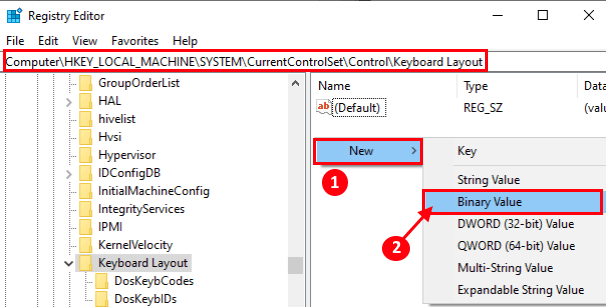
روی Scancode Map دابل کلیک کنید تا فرم تنظیمات آن باز شود.
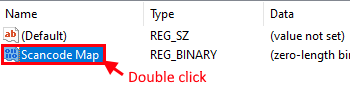
در قسمت Value Data مقدار زیر را وارد کرده و فرم را ok کنید.
00000000000000000300000000005BE000005CE000000000
فرم را ok کرده و سیستم را ریستارت کنید. بدین ترتیب کلید Windows غیرفعال می شود و برای فعال کردن مجدد آن کافیست که این مقدار را از رجیستری حذف کنید.
Use AutoHotkey
AutoHotkey یک برنامه اسکریپتی است که می تواند برای ایجاد میانبرهای صفحه کلید سفارشی و غیرفعال کردن هر کلید روی صفحه کلید مورد استفاده قرار گیرد.پس AutoHotkey را دانلود کنید.
سپس فایل دانلود شده را اجرا کرده و بدین ترتیب پنجره نصب باز می شود. در این پنجره و از قسمت پایین لینک extract to را کلیک کنید. حتی می توانید گزینه Express Installation را انتخاب کنید.
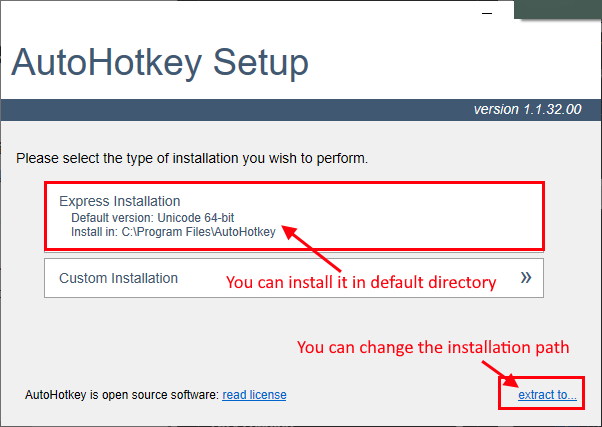
سپس دکمه Exit را کلیک کنید تا برنامه بسته شود.
سپس در هر جایی سیستم تان که می خواهید کلیک راست کرده و از New گزینه AutoHotkey Script را کلیک کنید.
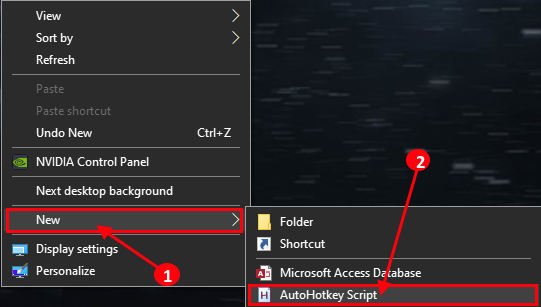
بدین ترتیب یک فایل با نام New AutoHotkey Script ایجاد می شود. روی آن کلیک راست کرده و گزینه Edit Script را انتخاب کنید.
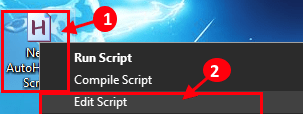
دو خط اسکریپت زیر را در آن کپی و Paste کنید.
~LWin Up:: return
~RWin Up:: return
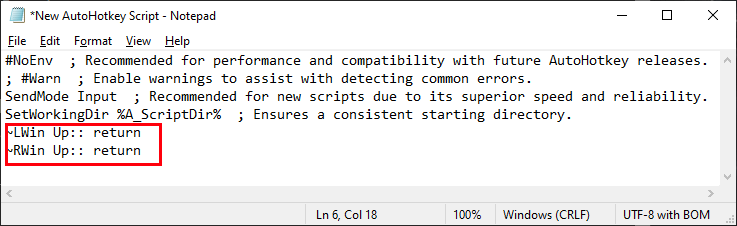
فایل را ذخیره کرده و Notepad را ببندید.
سپس فایل New AutoHotkey Scrip را با دابل کلیک اجرا کرده و بدین ترتیب این فایل در سیستم شما اجرا می شود.
سپس سیستم را ریستارت کرده و پس از ریستارت شدن، خواهید دید که کلیک Windows key غیرفعال شده است.
لطفا به یاد داشته باشید ، برخی از بازی ها (چند نفره آنلاین) می توانند این اسکریپت پس زمینه را به عنوان یک اسکریپت تقلب تشخیص دهند. باید بررسی کنید که آیا اسکریپت AutoHotkey در سایت برنامه نویسان دارای لیست سفید است.
Disable Windows key from your keyboard
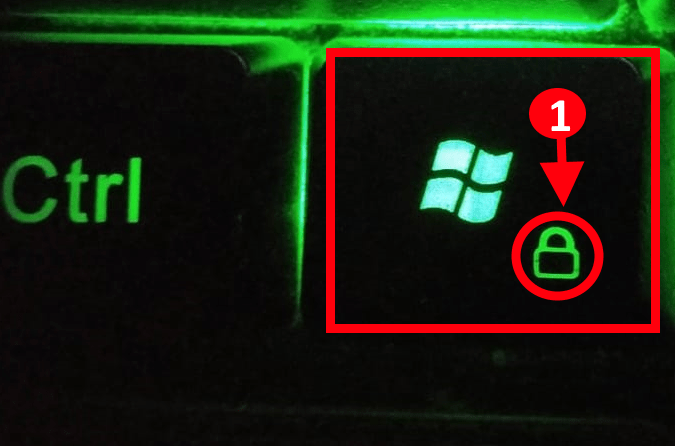
اگر کیبوردهای keyboard استفاده می کنید، خیلی راحت با استفاده از خود صفحه کلید می توانید دکمه Windows را غیرفعال کنید. تا زمانی که حالت Gaming mode فعال باشد، این کلید هم غیرفعال می شود و با خارج شدن از این حالت، می توان دوباره کلید Windows را فعال کرد.
Use Group Policy Editor
دقت داشته باشید که گروپ پالیسی در ویندوز Home قابل دسترسی نمی باشد و خودتان باید گروپ پالیسی را در آن نصب کنید.در هر صورت باید به گروپ پالیسی وارد شوید.
پس از وارد شدن به گروپ پالیسی، مسیر زیر را دنبال کنید:
User Configuration > Administrative Templates > Windows Components > File Explorer
در این مسیر باید پالیسی Turn off Windows key hotkeys را بیابید.
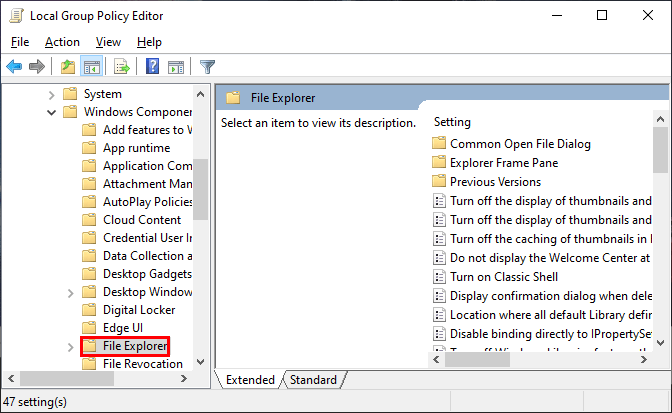
روی آن دابل کلیک کرده تا فرم تنظیمات آن باز شود.
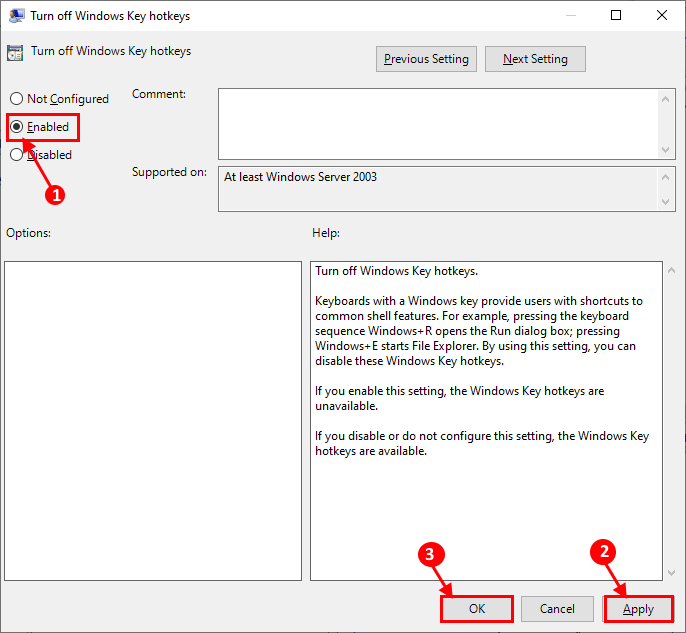
سپس گزینه Enabled را انتخاب کرده، فرم را ok کرده و سیستم را ریستارت کنید.
بدین ترتیب کلید Windows key در سیستم تان قفل و غیرفعال می شود.
از روش رجیستری هم می توانید اینکار را انجام دهید. دقت داشته باشید که رجیستری مکان مهمی است و باید از آن بک آپ بگیرید.
پس از وارد شدن به رجیستری و بک آپ گرفتن از آن، مسیر زیر را در آن دنبال کنید:
HKEY_CURRENT_USER\Software\Microsoft\Windows\CurrentVersion\Policies\Explorer
در این مسیر مانند تصویر زیر در یک فضای خالی کلیک راست کرده و از New گزینه DWORD (32-bit) value را انتخاب کنید.
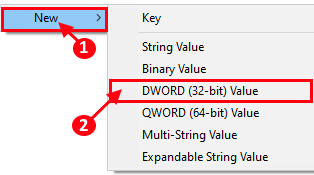
نام آن را NoWinKeys تنظیم کنید. روی آن دابل کلیک کنید تا فرم تنظیمات آن باز شود.
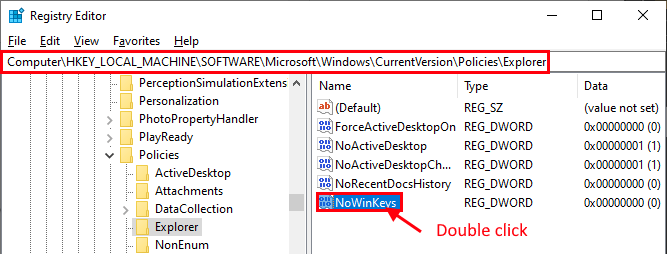
در قسمت Value Data عدد 1 را وارد و ok کنید.
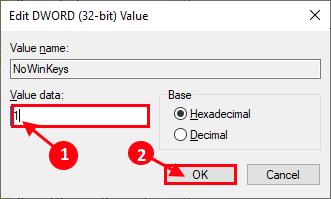
سپس از رجیستری خارج شده و سیستم را ریستارت کنید. با ریستارت شدن سیستم و بالا آمدن ویندوز، خواهید دید که کلید Windows key غیرفعال می شود.





نمایش دیدگاه ها (0 دیدگاه)
دیدگاه خود را ثبت کنید: